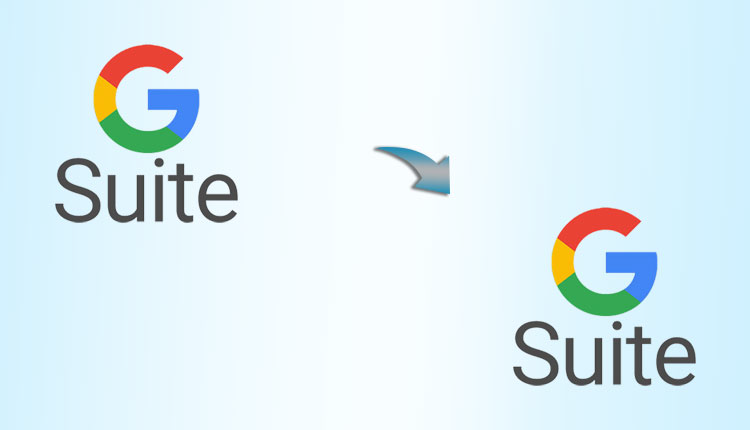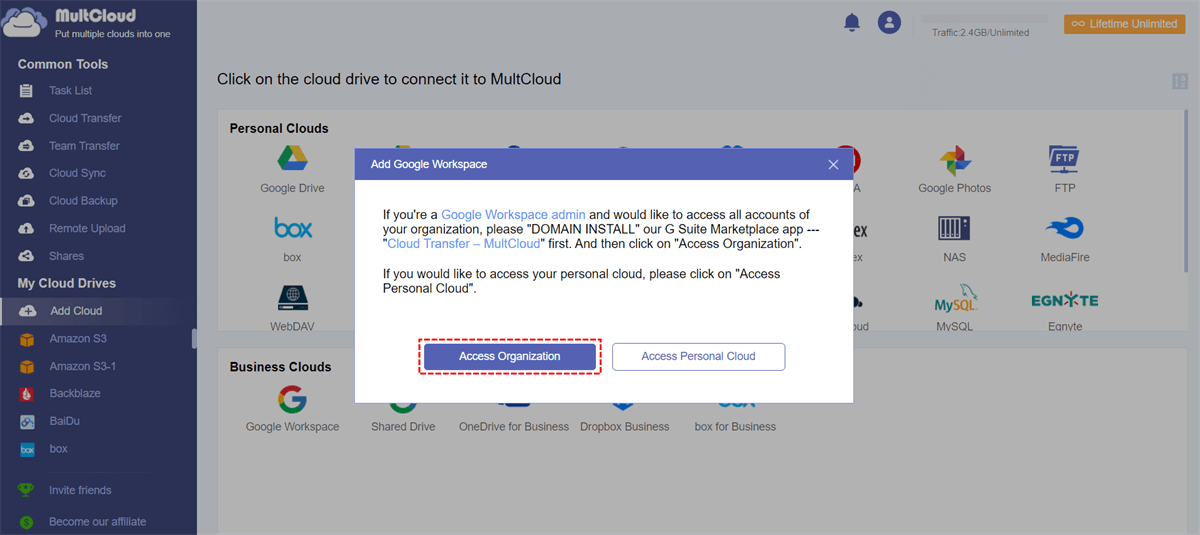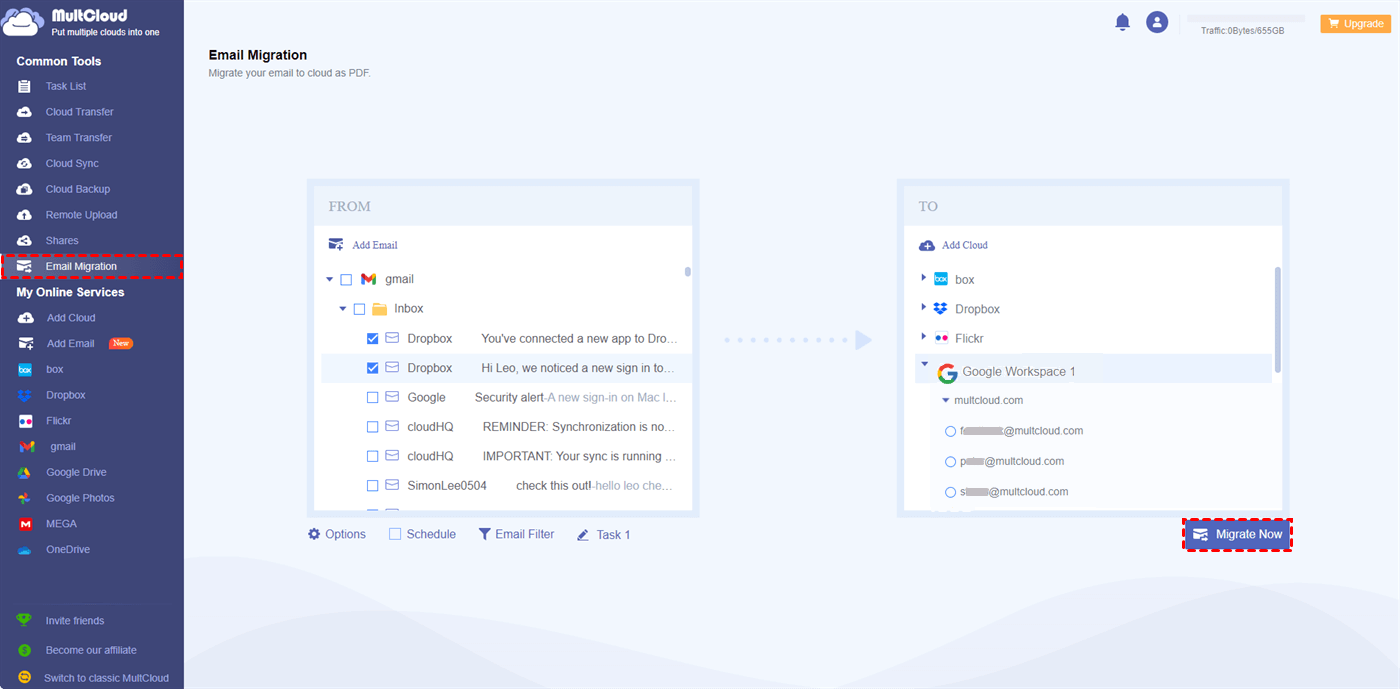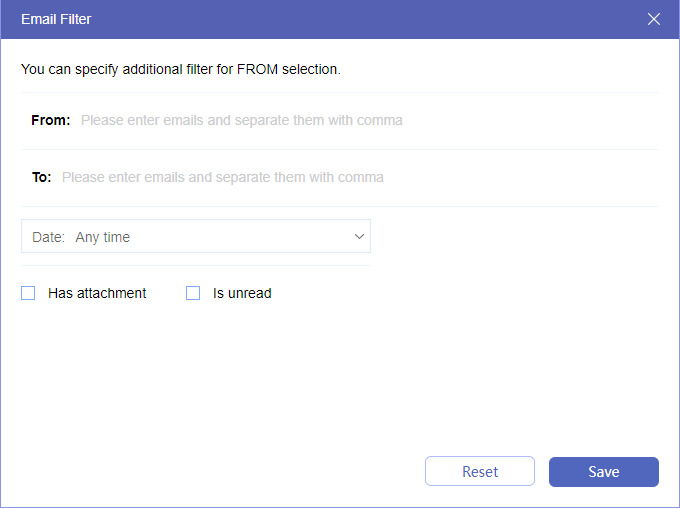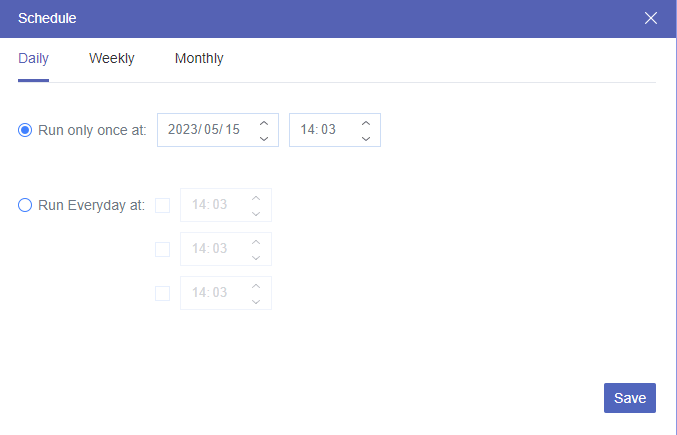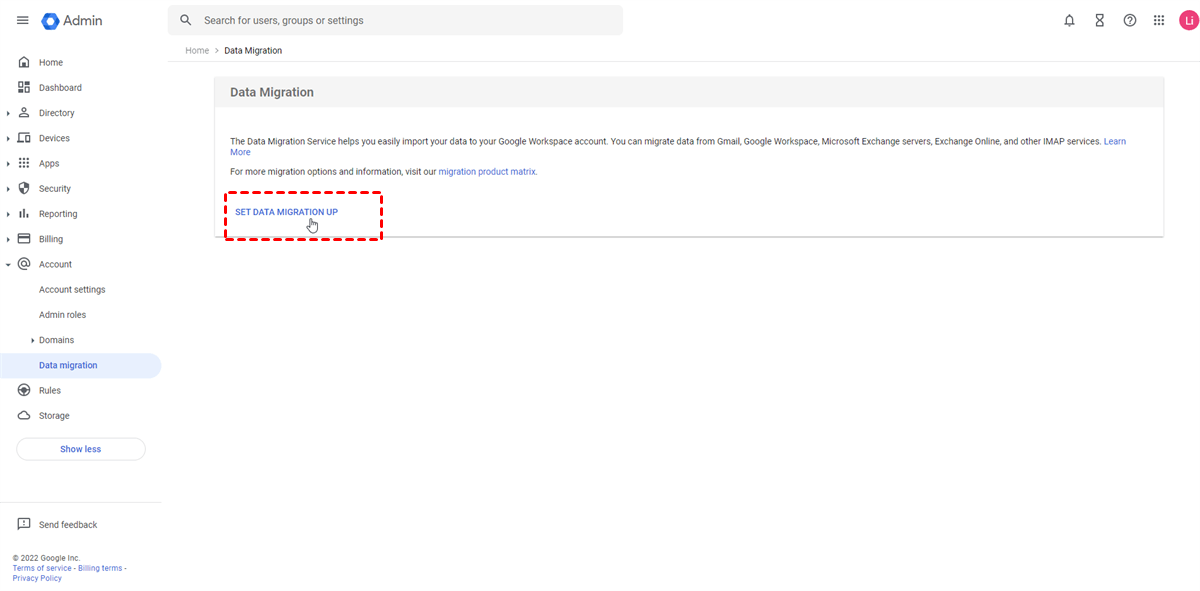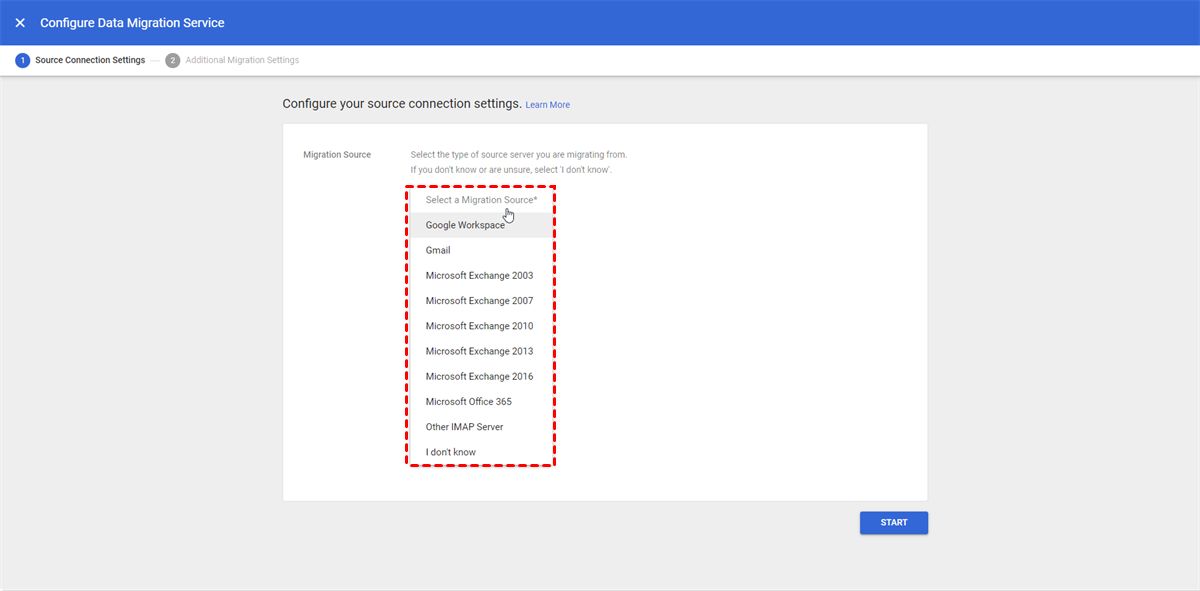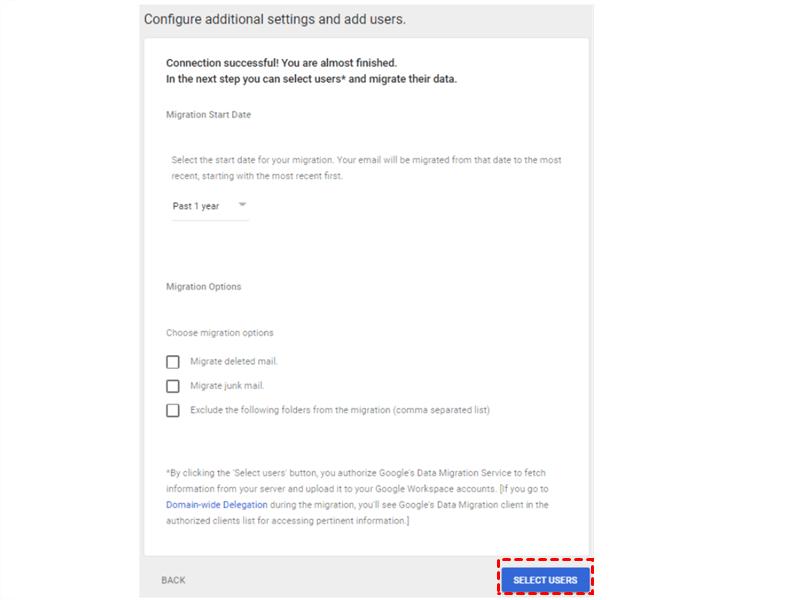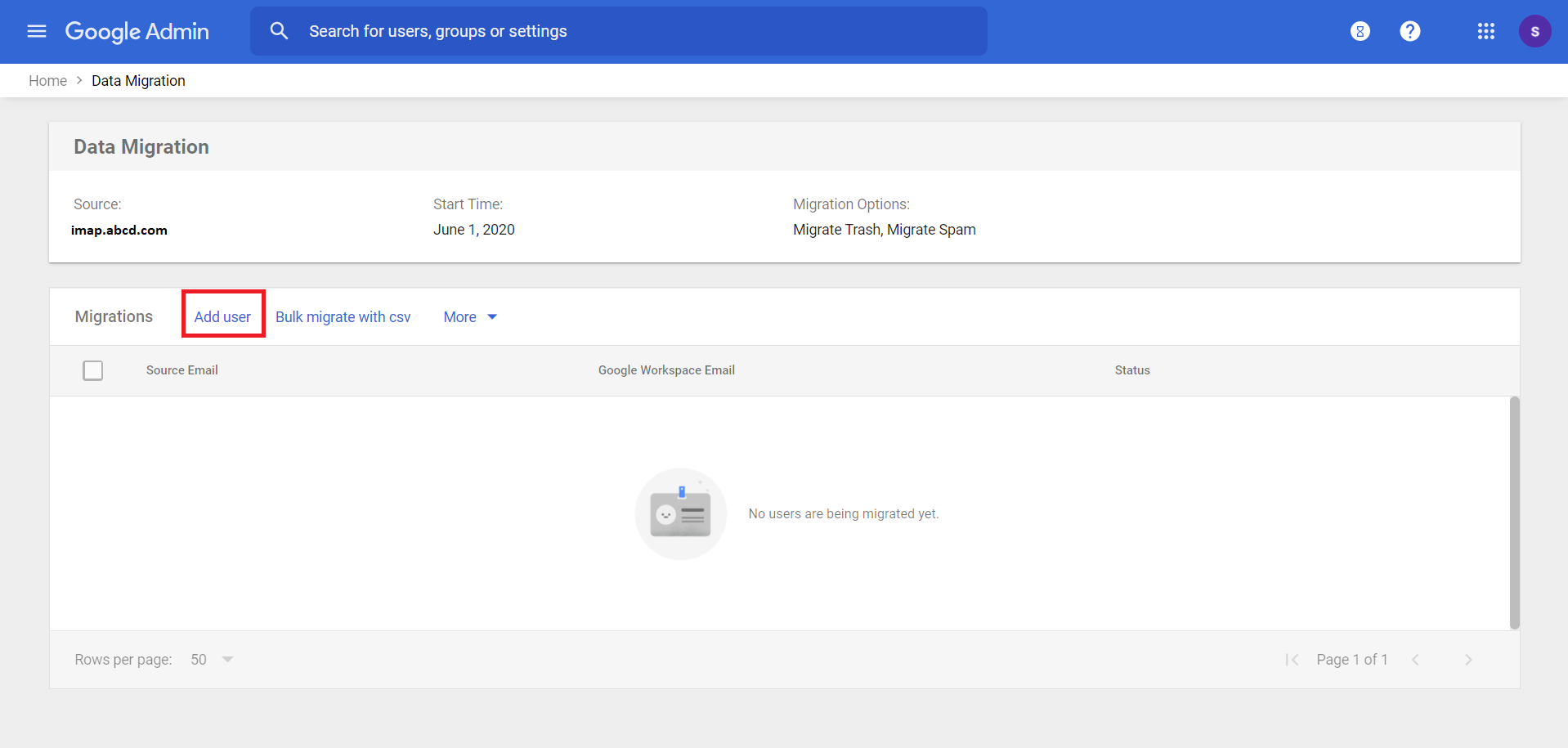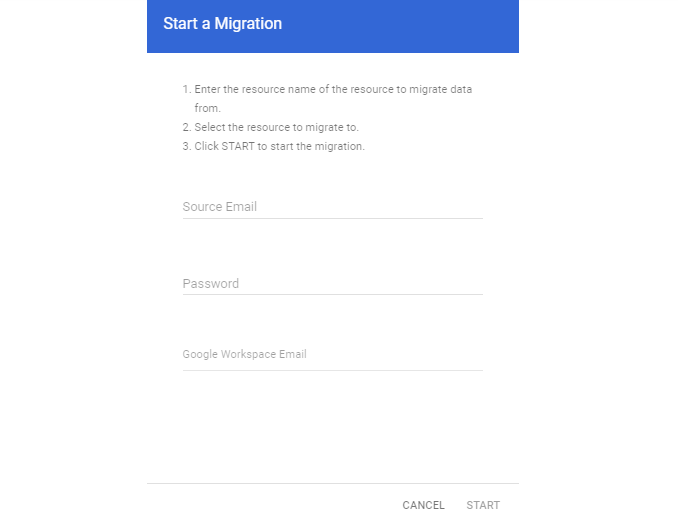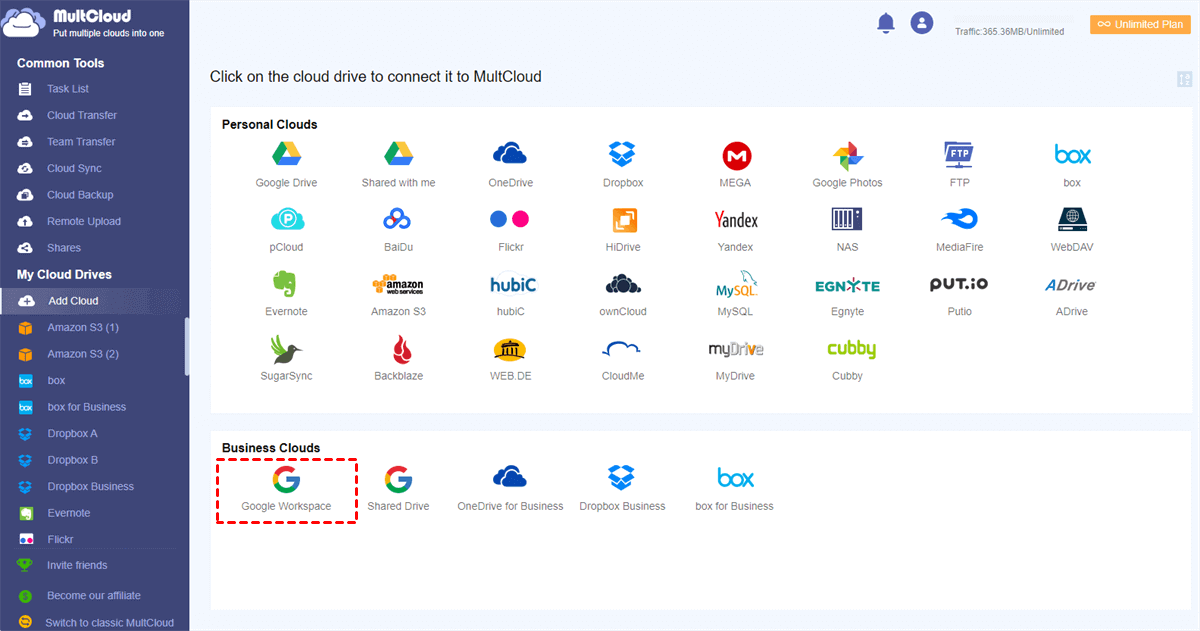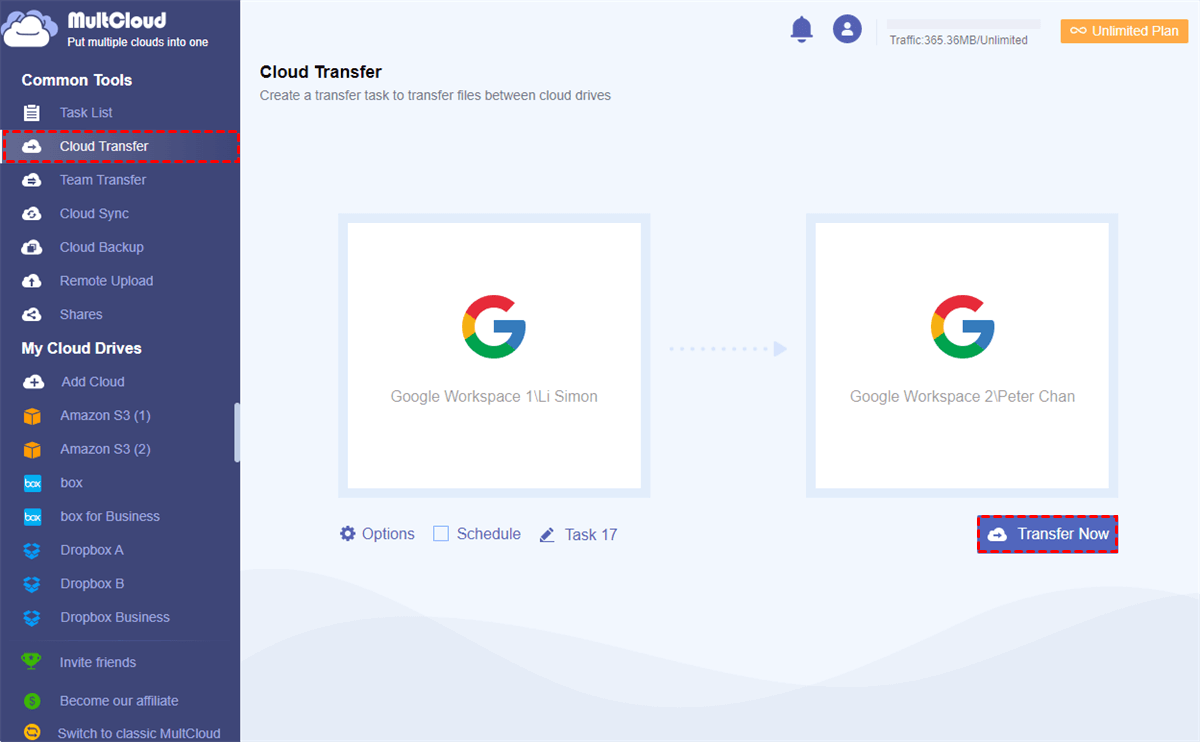Caso do Usuário: Como Copiar Emails de uma Conta do Google Workspace para Outra
Para liberar espaço de armazenamento na conta principal e manter acesso aos emails antigos (caso necessário), tenho um usuário que gostaria de mover seus emails atuais para uma conta secundária. Qual método funciona melhor para isso? Esse usuário está se aproximando do limite de armazenamento de 30GB por usuário e possui cerca de ~10 anos de correspondência por email. Nesse estágio, a questão é apenas a quantidade de mensagens/arquivos, e não o tamanho de cada item individualmente. Já realizamos as tarefas de limpeza padrão, como localizar e eliminar arquivos e emails grandes. O plano é mover emails com mais de um ano para uma nova segunda conta, a partir da qual podem ser removidos da conta principal para liberar espaço de armazenamento.
Posso Transferir o Email do Google Workspace para Outra Conta?
Você pode migrar emails de uma conta do G Suite para outra. O Google Workspace (G Suite) é um conjunto de produtividade baseado em nuvem que oferece uma variedade de aplicativos e ferramentas para ajudar indivíduos e organizações a trabalharem de maneira mais eficiente. Inclui aplicativos populares como Gmail, Google Drive, Google Docs, Google Sheets e muito mais. Existem 3 motivos para migrar emails para outra conta do Google Workspace.
- Consolidar Contas de Email: Migrar emails para outra conta pode ser benéfico quando se deseja consolidar várias contas de email em uma única conta mais gerenciável. Ao combinar todos os seus emails em um só lugar, você pode otimizar sua comunicação e economizar tempo alternando entre diferentes contas.
- Transferir Dados de Email para uma Nova Conta: Se você estiver migrando para uma nova conta do Google Workspace, a migração dos dados de email garante que você mantenha todas as suas mensagens importantes, anexos e contatos. Isso é especialmente útil ao trocar de organizações ou ao mudar de uma conta pessoal para uma conta empresarial.
- Melhorar a Organização e Gestão de Email: Se você deseja notificar seus contatos sobre a transferência de email, pode enviar uma mensagem da nova conta para informá-los sobre a mudança e fornecer o endereço de email atualizado.
Migrar Email do Google Workspace para Outra Conta Via MultCloud [4 Passos]
Existe uma maneira mais fácil de realizar a migração, que é por meio da Migração de Email do MultCloud. MultCloud é um serviço gratuito no qual você pode gerenciar arquivos em diferentes drives na nuvem em um único lugar, como Google Drive, Dropbox, SharePoint e Google Workspace. A migração de email pode converter automaticamente emails em PDFs e, em seguida, transferi-los diretamente para outra nuvem/conta. Com apenas 4 passos, você pode criar uma tarefa de migração e transferir vários emails por sessão. Além disso, se você deseja migrar emails do Outlook para o Google Workspace, a Migração de Email também pode ser útil.
Migrar Email de uma Conta do Google Workspace para Outra por Meio da Migração de Email
Passo 1: Acesse o MultCloud e faça o cadastro.
Passo 2: Adicionar o Gmail ao MultCloud: clique em "Adicionar Email" > selecione Gmail > faça login na sua conta de destino do Gmail> permita que o MultCloud acesse suas contas.
Passo 3: Para adicionar o Google Workspace, clique em "Adicionar Nuvem" > escolha o ícone do Google Workspace > faça login na conta de origem do Google Workspace > permita que o MultCloud acesse seus arquivos.
Observação: Ao fazer login na conta do Google Workspace, digite uma conta diferente da conta do Gmail. Caso contrário, os emails serão migrados para a mesma conta e não para outra. Além disso, você pode escolher acessar todas as contas na sua organização ou apenas sua conta pessoal. Se você deseja acessar todas as contas, você deve instalar no domínio o aplicativo MultCloud e escolher "Acessar Organização" na janela pop-up.
Passo 4: Clique em "Migração de Email" na barra lateral e escolha Gmail e Google Workspace nas caixas. Em seguida, você pode abrir "Opções" se quiser alterar as configurações de migração. Por fim, clique em "Migrar Agora" para iniciar a tarefa.
Notas:
- Se você deseja migrar emails seletivamente, pode usar o recurso "Filtro". Além disso, se quiser migrar emails em outro momento ou definir a frequência de backup, pode usar o recurso "Agendamento".
- Você pode converter até 50 emails em PDF por mês. Se tiver mais emails que precisam ser migrados em um mês, pode atualizar para um plano premium para poder migrar até 200 emails de uma vez e converter quantos emails desejar.
Google Workspace Migrar Email para Outra Conta via Google Data Migration Service [6 Passos]
Esta seção fornecerá uma maneira comum para o Google Workspace transferir email para outra conta. Essa maneira é eficaz e gratuita, mas pode ser um pouco difícil para usuários comuns e consumirá muito tempo para criar uma tarefa de transferência.
Passo 1: Acesse o Console do Administrador do Google e faça login em sua conta.
Passo 2: Expanda o menu "Conta", clique no ícone "Migração de Dados" e depois em "CONFIGURAR MIGRAÇÃO DE DADOS".
Passo 3: Selecione "Gmail" em "Origem de Migração" e clique em "INICIAR".
Passo 4: Escolha o período de validade dos emails que deseja transferir e verifique as Opções de Migração. Em seguida, clique em "SELECIONAR USUÁRIOS".
Passo 5: Clique em "Adicionar usuário", insira seu endereço de e-mail do Gmail e clique em "AUTORIZAR" abaixo dele. Em seguida, permita que o Serviço de Migração de Dados acesse seu Gmail e copie o código fornecido.
Passo 6: Cole o código em "Senha" e insira outra conta do Google Workspace em "E-mail do G Suite". Em seguida, clique em "INICIAR" para iniciar o processo.
Observação: Se você também deseja saber como excluir um usuário antes de transferir emails com a ferramenta Serviço de Migração de Dados, siga estes passos:
Passo 1: Acesse o console de administração.
Passo 2: Clique em Menu > Dicionário > Usuários.
Passo 3: Selecione o usuário desejado e clique em Mais Opções > Excluir usuário. Em seguida, você pode escolher transferir os dados deste usuário, incluindo Drive e Docs, Calendários, e assim por diante. Se você deseja migrar emails, continue com os passos acima.
Dica Extra: Migrar Arquivos de um Google Workspace para Outro via MultCloud
Se você concluir a tarefa de transferir emails do G Suite para outro usuário e descobrir que a conta do Google Workspace está ficando sem espaço de armazenamento, você pode mover alguns arquivos de uma conta do Google Workspace para outra usando outra função do MultCloud - Cloud Transfer.
Passo 1: Crie uma conta no MultCloud gratuitamente.
Passo 2: Conecte as duas contas do Google Workspace separadamente ao MultCloud. Para adicionar uma conta, primeiramente, clique em "Adicionar Armazenamento" na barra esquerda e selecione o ícone do Google Workspace. Em seguida, siga as instruções na janela pop-up para fazer login na sua conta do G Suite.
Passo 3: Clique em "Transferência de Arquivos" na barra lateral esquerda e escolha as 2 contas nos campos DE/PARA, respectivamente. Em seguida, clique em "Transferir Agora" para iniciar o processo de transferência de G Suite para outro G Suite. Não levará muito tempo para concluir a tarefa.
Observação:
- Você pode escolher deixar ou excluir os arquivos da conta de origem do Google Workspace. A configuração padrão da "Transferência de Arquivos" manterá os arquivos no local original. Se você quiser excluir esses arquivos, marque "Excluir todos os arquivos de origem após a conclusão da transferência" em "Opções".
- Se você quiser executar o processo de migração em um horário específico, você pode usar o "Agendamento" para definir um horário para automatizar o processo.
- Para economizar tempo na seleção de arquivos para transferência, você pode usar o recurso "Filtro" para ajudá-lo a selecionar em lote. Você pode escolher ignorar ou transferir apenas os arquivos com as extensões que você adicionou.
Conclusão
Fazer a migração de emails do Google Workspace para outra conta pode parecer difícil, mas com o guia correto e as ferramentas adequadas, isso pode ser um processo tranquilo e livre de problemas. Este artigo forneceu uma visão abrangente sobre como usar o Google Data Migration Service e o MultCloud Email Migration para transferir facilmente emails de uma conta do Google Workspace para outra. Você certamente aprendeu muito com o post.
Ao experimentar o MultCloud, você pode descobrir que existem mais funções para lidar com problemas na nuvem. Se você deseja fazer backup de arquivos do Google Workspace no Synology ou em outros serviços de armazenamento em nuvem, pode usar o Cloud Backup. Em comparação com a Transferência de Nuvem, o Cloud Backup permite também restaurar os arquivos de volta para a conta de origem do Google Workspace, o que é útil quando você deseja acessar versões anteriores de um arquivo.
Perguntas Frequentes
Posso transferir emails do Google Workspace para outra conta?
A maneira mais fácil de transferir emails do Google Workspace para outra conta é usando a Migração de Email do MultCloud. Ela pode converter emails em PDFs e salvá-los diretamente em outro serviço de armazenamento em nuvem.
Como transferir emails de uma conta do Google para outra?
Se você deseja transferir emails de uma conta do Google, seja de negócios ou pessoal, para outra conta, você pode aproveitar o MultCloud. Os passos estão descritos acima. Apenas com 4 passos, você pode transferir facilmente emails em lote para o destino desejado usando os recursos "Agendar" e "Filtrar".
Posso mesclar 2 contas do Google Workspace?
Se você deseja mesclar duas contas do Google Workspace para gerenciar seus arquivos em um só lugar, o MultCloud também pode ajudar, pois permite adicionar contas de nuvem ilimitadas. Ou você pode usar a função de Sincronização de Nuvem para manter os arquivos nas duas contas do Google Workspace atualizados em tempo real e sempre iguais.
MultCloud Suporta Nuvens
-
Google Drive
-
Google Workspace
-
OneDrive
-
OneDrive for Business
-
SharePoint
-
Dropbox
-
Dropbox Business
-
MEGA
-
Google Photos
-
iCloud Photos
-
FTP
-
box
-
box for Business
-
pCloud
-
Baidu
-
Flickr
-
HiDrive
-
Yandex
-
NAS
-
WebDAV
-
MediaFire
-
iCloud Drive
-
WEB.DE
-
Evernote
-
Amazon S3
-
Wasabi
-
ownCloud
-
MySQL
-
Egnyte
-
Putio
-
ADrive
-
SugarSync
-
Backblaze
-
CloudMe
-
MyDrive
-
Cubby